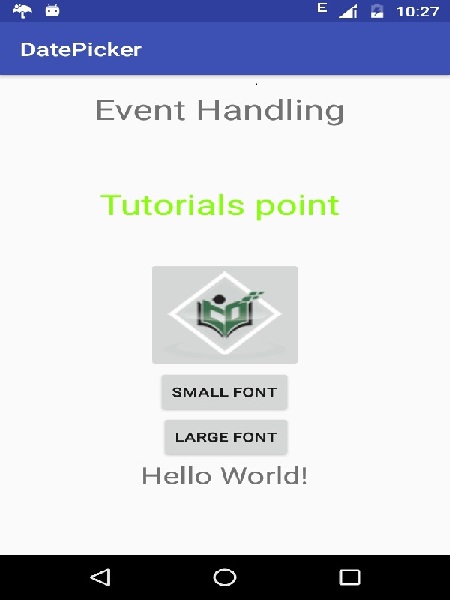- Android — Event Handling
- Event Listeners & Event Handlers
- Event Listeners Registration
- Touch Mode
- Focus
- onTouchEvent()
- Event Handling Examples
- Event Listeners Registration Using an Anonymous Inner Class
- Exercise
- Жизненный цикл приложения на Android
- Основные методы жизненного цикла приложения
- onCreate()
- onStart()
- onResume()
- onPause()
- onStop()
- onRestart()
- onDestroy()
- Пример
- Памятка
- Порядок вызовов
Android — Event Handling
Events are a useful way to collect data about a user’s interaction with interactive components of Applications. Like button presses or screen touch etc. The Android framework maintains an event queue as first-in, first-out (FIFO) basis. You can capture these events in your program and take appropriate action as per requirements.
There are following three concepts related to Android Event Management −
Event Listeners − An event listener is an interface in the View class that contains a single callback method. These methods will be called by the Android framework when the View to which the listener has been registered is triggered by user interaction with the item in the UI.
Event Listeners Registration − Event Registration is the process by which an Event Handler gets registered with an Event Listener so that the handler is called when the Event Listener fires the event.
Event Handlers − When an event happens and we have registered an event listener for the event, the event listener calls the Event Handlers, which is the method that actually handles the event.
Event Listeners & Event Handlers
| Event Handler | Event Listener & Description | |||||||||||
|---|---|---|---|---|---|---|---|---|---|---|---|---|
| onClick() |
| Step | Description |
|---|---|
| 1 | You will use Android studio IDE to create an Android application and name it as myapplication under a package com.example.myapplication as explained in the Hello World Example chapter. |
| 2 | Modify src/MainActivity.java file to add click event listeners and handlers for the two buttons defined. |
| 3 | Modify the detault content of res/layout/activity_main.xml file to include Android UI controls. |
| 4 | No need to declare default string constants.Android studio takes care default constants. |
| 5 | Run the application to launch Android emulator and verify the result of the changes done in the aplication. |
Following is the content of the modified main activity file src/com.example.myapplication/MainActivity.java. This file can include each of the fundamental lifecycle methods.
Following will be the content of res/layout/activity_main.xml file −
Here abc indicates about tutorialspoint logo
Following will be the content of res/values/strings.xml to define two new constants −
Following is the default content of AndroidManifest.xml −
Let’s try to run your myapplication application. I assume you had created your AVD while doing environment setup. To run the app from Android Studio, open one of your project’s activity files and click Run 
Now you try to click on two buttons, one by one and you will see that font of the Hello World text will change, which happens because registered click event handler method is being called against each click event.
Exercise
I will recommend to try writing different event handlers for different event types and understand exact difference in different event types and their handling. Events related to menu, spinner, pickers widgets are little different but they are also based on the same concepts as explained above.
Источник
Жизненный цикл приложения на Android
Жизненный цикл приложения в Android жёстко контролируется системой и зависит от нужд пользователя, доступных ресурсов и т. д. Например, пользователь хочет запустить браузер. Решение о запуске приложения принимает система. Хотя последнее слово и остаётся за системой, она подчиняется определённым заданным и логическим правилам, позволяющим определить, можно ли загрузить, приостановить приложение или прекратить его работу. Если в данный момент пользователь работает с определённым окном, система даёт приоритет соответствующему приложению. И наоборот, если окно невидимо и система решает, что работу приложения необходимо остановить, чтобы мобилизовать дополнительные ресурсы, будет прекращена работа приложения, имеющего более низкий приоритет. В Android ресурсы более ограниченны, поэтому Android более жёстко контролирует работу приложений.
Основные методы жизненного цикла приложения
- protected void onCreate()
- protected void onStart()
- protected void onRestart()
- protected void onResume()
- protected void onPause()
- protected void onStop()
- protected void onDestroy()
У методов onCreate(), onStart(), onResume() вызов суперкласса должен происходить до вызова вашего кода. В методах onPause(), onStop(), onDestroy() суперкласс следует вызывать после вашего кода (не обращайте внимания на мои примеры).
onCreate()
Метод onCreate() вызывается при создании или перезапуска активности. Система может запускать и останавливать текущие окна в зависимости от происходящих событий. Внутри данного метода настраивают статический интерфейс активности. Инициализирует статические данные активности, связывают данные со списками и т.д. Связывает с необходимыми данными и ресурсами. Задаёт внешний вид через метод setContentView().
В этом методе загружайте пользовательский интерфейс, размещайте ссылки на свойства класса, связывайте данные с элементами управления, создавайте сервисы и потоки. Метод onCreate() принимает объект Bundle, содержащий состояние пользовательского интерфейса, сохранённое в последнем вызове обработчика onSaveInstanceState. Для восстановления графического интерфейса в его предыдущем состоянии нужно задействовать эту переменную: внутри onCreate() или переопределив метод onRestoreInstanceState().
Операции по инициализации, занимающие много времени, следует выполнять в фоновом процессе, а не с помощью метода onCreate(). В противном случае можно получить диалоговое окно ANR (Application Not Responding, приложение не отвечает).
В методе можно сделать проверку, запущено ли приложение впервые или восстановлено из памяти. Если значение переменной savedInstanceState будет null, приложение запускается первый раз:
А значение переменной currentBillTotal можно сохранить в методе onSaveInstanceState():
onStart()
За onCreate() всегда следует вызов onStart(), но перед onStart() не обязательно должен идти onCreate(), так как onStart() может вызываться и для возобновления работы приостановленного приложения (приложение останавливается методом onStop()). При вызове onStart() окно ещё не видно пользователю, но вскоре будет видно. Вызывается непосредственно перед тем, как активность становится видимой пользователю. Сопровождается вызовом метода onResume(), если активность получает передний план, или вызовом метода onStop(), если становится скрытой.
onResume()
Метод onResume() вызывается после onStart(), даже когда окно работает в приоритетном режиме и пользователь может его наблюдать. В этот момент пользователь взаимодействует с созданным вами окном. Приложение получает монопольные ресурсы. Запускает воспроизведение анимации, аудио и видео. Также может вызываться после onPause().
Имейте в виду, что система вызывает этот метод каждый раз, когда ваша активность идёт на переднем плане, в том числе, при первом создании. Таким образом, вы должны реализовать onResume() для инициализации компонентов, регистрации любых широковещательных приёмников или других процессов, которые вы освободили/приостановили в onPause() и выполнять любые другие инициализации, которые должны происходить, когда активность вновь активна.
Пытайтесь размещать относительно быстрый и легковесный код, чтобы ваше приложение оставалось отзывчивым при скрытии с экрана или выходе на передний план.
Вам не нужно перезагружать состояние пользовательского интерфейса внутри него, так как эти функции возложены на обработчики onCreate() и onRestoreInstanceState.
Например, после метода onPause(), в котором мы приостановили работу камеры (см. ниже) снова запускаем камеру:
onPause()
Когда пользователь решает перейти к работе с новым окном, система вызовет для прерываемого окна метод onPause(). По сути происходит свёртывание активности. Сохраняет незафиксированные данные. Деактивирует и выпускает монопольные ресурсы. Останавливает воспроизведение видео, аудио и анимацию. От onPause() можно перейти к вызову либо onResume(), либо onStop().
В этом методе необходимо остановить анимацию и другие действия, которые загружают процессор. Зафиксировать несохранённые данные, например, черновик письма, потому как после его выполнения работа активности может прерваться без предупреждения. Освободить системные ресурсы, например, обработку данных от GPS.
Пытайтесь размещать относительно быстрый и легковесный код, чтобы ваше приложение оставалось отзывчивым при скрытии с экрана или выходе на передний план.
Исходя из архитектуры своего приложения, вы также можете приостановить выполнение потоков, процессов или широковещательных приёмников, пока активность не появится на переднем плане.
Например, при работе с камерой метод используется следующим образом:
В тоже время вы не должны использовать onPause() для хранения пользовательских изменений (таких, как персональные данные, введённые в форму) для постоянного хранения. Исключение допускается, когда вы уверены, что пользователи ожидают изменения, которые будут автоматически сохранены (например, при составлении электронной почты). Тем не менее, вы должны избегать выполнения интенсивной работы в onPause(), таких как запись в базе данных, так как это может замедлить переход к следующей активности (вместо него вы должны выполнять тяжелую нагрузку во время операции отключения onStop()).
Когда активность приостановлена, то все компоненты сохраняются в памяти и при возобновления нет необходимости повторно инициализировать их.
onStop()
Метод onStop() вызывается, когда окно становится невидимым для пользователя. Это может произойти при её уничтожении, или если была запущена другая активность (существующая или новая), перекрывшая окно текущей активности. Всегда сопровождает любой вызов метода onRestart(), если активность возвращается, чтобы взаимодействовать с пользователем, или метода onDestroy(), если эта активность уничтожается.
Когда ваша активность останавливается, объекты активности хранятся в памяти и восстанавливаются, когда активность возобновляет свою работу. Вам не нужно повторно инициализировать компоненты, которые были созданы ранее. Кроме того, система отслеживает текущее состояние для каждого представления, поэтому, если пользователь введёт текст в текстовое поле, то его содержание сохраняется и вам не нужно сохранять и восстанавливать его.
Примечание: Даже если система закрыла вашу активность, когда она была остановлена, она по-прежнему сохраняет состояние объектов, таких как текст в EditText в специальном объекте Bundle (в виде ключ-значение) и восстанавливает их, если пользователь переходит обратно к тому же экземпляру активности.
В этом методе можно сделать сложные операции по сохранению данных: для приостановки сложной анимации, потоков, отслеживания показаний датчиков, запросов к GPS, таймеров, сервисов или других процессов, которые нужны исключительно для обновления пользовательского интерфейса. Нет смысла потреблять ресурсы (такты центрального процессора или сетевой трафик) для обновления интерфейса, в то время как он не виден на экране. Примените методы onStart() или onRestart() для возобновления или повторного запуска этих процессов, когда активность опять станет видимой.
При нехватке памяти система может уничтожить скрытую активность, минуя метод onStop() с вызовом метода onDestroy().
onRestart()
Если окно возвращается в приоритетный режим после вызова onStop(), то в этом случае вызывается метод onRestart(). Т.е. вызывается после того, как активность была остановлена и снова была запущена пользователем. Всегда сопровождается вызовом метода onStart().
onRestart предшествует вызовам метода onStart() (кроме самого первого). Используйте его для специальных действий, которые должны выполняться только при повторном запуске активности в рамках «полноценного» состояния.
onDestroy()
Метод вызывается по окончании работы активности, при вызове метода finish() или в случае, когда система уничтожает этот экземпляр активности для освобождения ресурсов. Эти два сценария уничтожения можно определить вызовом метода isFinishing(). Вызывается перед уничтожением активности. Это последний запрос, который получает активность от системы. Если определённое окно находится в верхней позиции в стеке, но невидимо пользователю и система решает завершить это окно, вызывается метод onDestroy(). В этом случае метод удаляет все статические данные активности. Отдаёт все используемые ресурсы.
Так как все необходимые операции по освобождению ресурсов вы сделали в методе onStop(), то в этом методе вы можете подстраховаться и проверить ещё раз все неосвобождённые ресурсы.
На практике вам чаще всего придется сталкиваться с методами onCreate(), onResume() и onPause(). Метод onCreate() будет вызываться при создании пользовательского интерфейса для работы с окном. Данный метод позволит вам связывать данные с компонентами и подключать обработчики событий к компонентам пользовательского интерфейса. При помощи onPause() вы сможете сохранить важную информацию в базе данных вашего приложения. Это последний безопасный метод, который будет вызываться перед тем, как система завершит работу приложения. Метод onDestroy() не обязательно будет вызываться, поэтому не полагайтесь на этот метод при реализации критическом логики.
Пример
Для наглядности создадим пример, где для каждого метода жизненного цикла подготовим всплывающее сообщение, а также для подстраховки будем вести запись в журнале. Мы сможем воочию увидеть весь жизненный цикл.
Код для методов:
Запускайте проект и следите за сообщениями. Они будут всплывать в нужной последовательности, давая вам представление о жизненном цикле приложения. Также сообщения будут транслироваться в окно logcat на вкладке 6.Android в студии. Обратите внимание на следующий момент. Когда ваше приложение запущено, то нажмите на первую кнопку, чтобы изменить текст в TextView. Затем нажмите кнопку «Home» (не Back!), чтобы попасть на Домашний экран. После чего снова запустите ваше приложение. Вы увидите, что приложение не вызывает метод onCreate(), а текст в TextView будет свидетельствовать, что приложение не было закрыто, а только свёрнуто. Это очень важный момент, который нужно понять. Понимание этих вещей поможет вам правильно выстраивать логику приложения.
Памятка
Нажимаем кнопку Назад для выхода из приложения
Нажата кнопка Домой
После нажатия кнопки Домой, когда приложение запущено из списка недавно открытых приложений или через значок
Когда запускается другое приложение из области уведомлений или открывается приложение Настройки
Нажата кнопка Назад в другом приложении или в Настройках и ваше приложение стало снова видимым.
Открывается диалоговое окно
Диалоговое окно закрывается
Кто-то звонит на телефон
Пользователь отвечает на звонок
Экран телефона гаснет
Экран снова включён
На китайских планшетах иногда наблюдал, когда какие-то методы не срабатывали.
При повороте активность проходит через цепочку различных состояний. Порядок следующий.
onPause()
onStop()
onDestroy()
onCreate()
onStart()
onResume()
Порядок вызовов
После onCreate() — onStart()
После onRestart() — onStart()
После onStart() — onResume() или onStop()
После onResume() — onPause()
После onPause() — onResume() или onStop()
После onStop() — onRestart() или onDestroy()
Источник